电脑店怎么U盘重装系统-怎么给电脑U盘重装系统
发布时间:2025-10-24 10:13:48

一、重装系统工具准备
镜像文件:win7企业版
启动盘制作工具:电脑店u盘启动盘制作工具(点击即可下载)
二、制作启动盘前的关键准备事项
1、选择合适的U盘格式
在制作系统启动盘前,请确保将U盘格式调整为适合目标设备的文件系统。FAT32通常适用于兼容性更广的场景,而NTFS则在需要处理大文件时更有优势。请根据目标设备的支持情况合理选择。
2、提前保存重要数据
为了避免数据丢失,请将U盘中现有的重要文件备份到其他存储设备。格式化操作会清空U盘的所有内容,因此确保备份无遗漏非常重要。
3、获取可靠的系统镜像文件
从官方或信誉良好的网站获取操作系统镜像文件。下载后,通过校验工具(如SHA256校验工具)验证文件的完整性,以防止因下载出错或镜像被篡改导致安装失败或安全隐患。
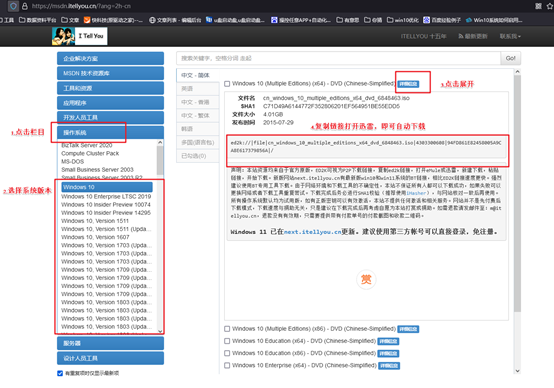
三、重装系统操作步骤
1、制作u盘启动盘
a. 百度搜索【电脑店】进入官网,将栏目切换到【下载中心】,点击【立即下载】,即可下载 u盘启动盘制作工具。
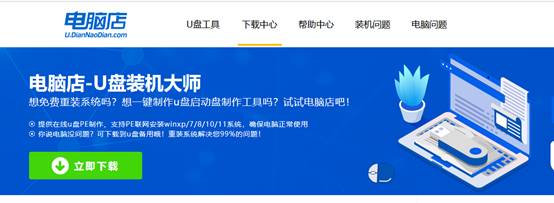
b. 下载完成,解压并打开即可开始制作。
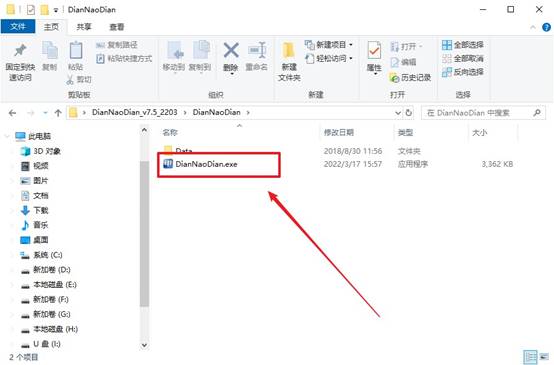
c. 工具会自动识别u盘,默认【启动模式】和【分区格式】,点击【全新制作】。
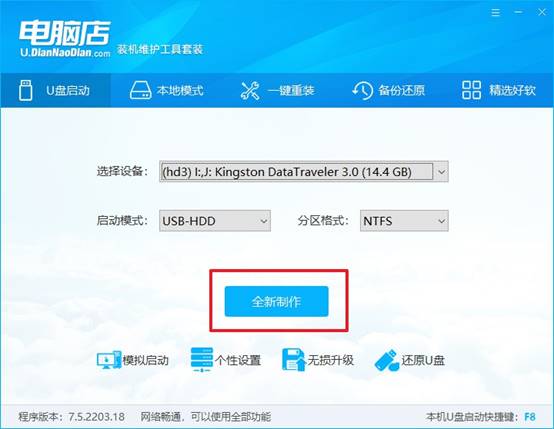
d. 弹出格式化提示,点击【确定】开始制作,等待完成即可。
2、设置u盘启动
a. 在电脑店首页即可查询u盘启动快捷键,主要用于设置进入BIOS的启动项设置界面。
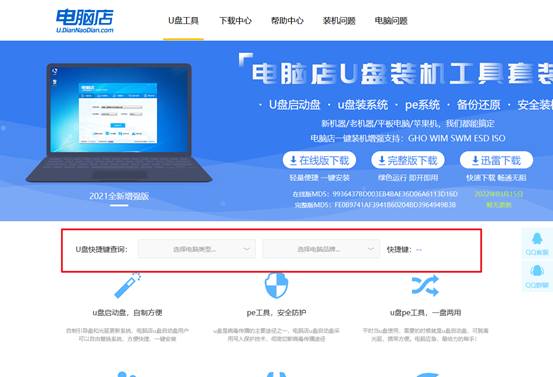
b. u盘启动盘连接电脑,重启出现开机画面,按u盘启动快捷键进入BIOS设置界面。
c.在启动项设置界面,大家找到u盘启动盘,选中后回车确认就可以了。
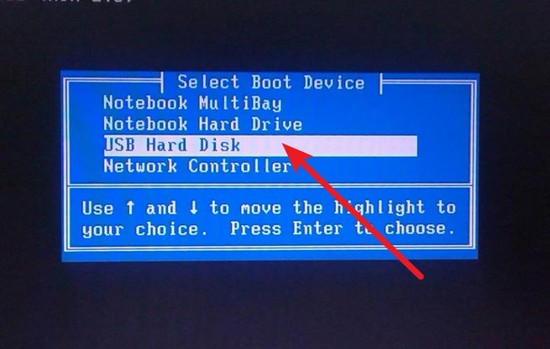
d. 再次重启后,电脑会进入电脑店winpe主菜单,新机型电脑选择【1】,旧机型选择【2】,回车。
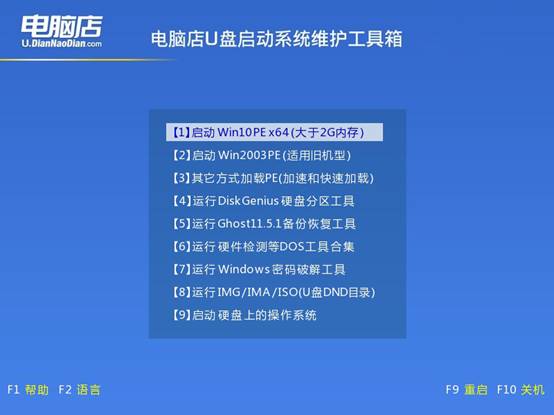
3、u盘装系统
a. u盘启动后即可进入电脑店winpe,双击打开【电脑店一键装机】。
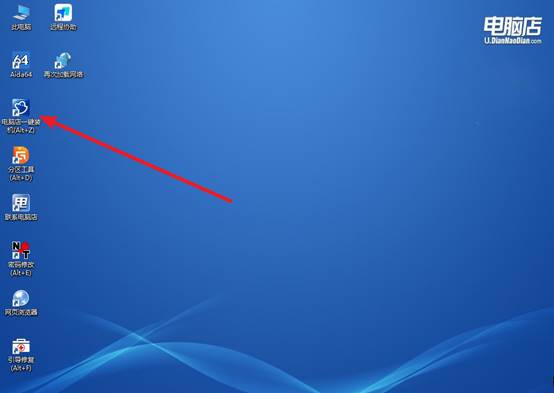
b. 如下图所示,选择镜像和系统分区,点击【执行】即可开始安装。
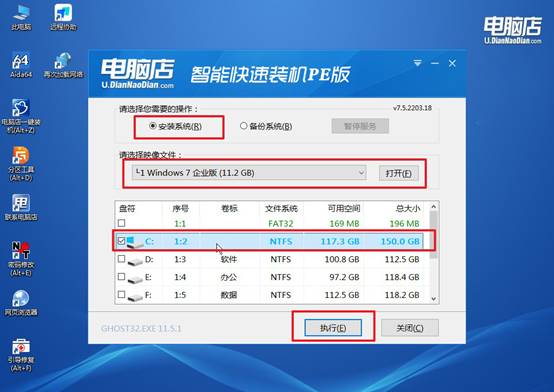
c. 在还原操作中,可默认选项,点击【是】,接下来会自动安装系统。
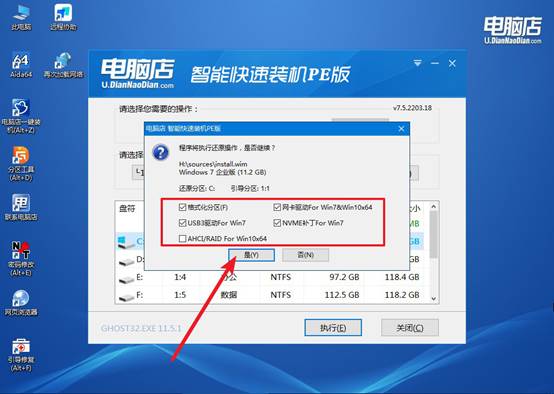
d、等待计算机重启部署,安装完成后即可进入win7系统!
四、U盘重装系统相关问题
电脑重装系统后没声音是什么问题?
1、声卡驱动未安装或安装错误
原因:系统重装后,Windows 有时只能自动安装通用驱动,而无法识别你电脑的专用声卡。没有正确驱动,系统就无法控制硬件,自然没声音
解决办法:找到你的电脑型号或主板型号,到官网下载安装官方声卡驱动,使用驱动安装工具(如驱动人生、Driver Booster)检测并自动安装缺失驱动
2、默认播放设备设置错误
原因:安装新系统后,Windows 可能把默认播放设备设置成“数字输出”或者“虚拟音频”,而非实际扬声器/耳机
解决办法:右键任务栏音量图标 → 打开“声音设置”,在“选择输出设备”中选择你实际使用的扬声器或耳机,测试声音是否恢复
3、系统静音或音量问题
原因:系统升级或重装后,音量被自动调至0,或者软件冲突导致静音
解决办法:检查任务栏音量图标,确保未静音,打开 控制面板 → 声音 → 播放,调节扬声器音量
现在,你知道怎么给电脑U盘重装系统了吧。在实际操作中,电脑店的维修师傅通常会先帮用户备份重要数据,然后通过制作好的U盘启动盘进入PE系统,选择对应的操作系统版本进行安装。整个过程不仅节省时间,不依赖光驱、安装速度快,并且支持多种系统版本切换,还能减少人为操作失误。

